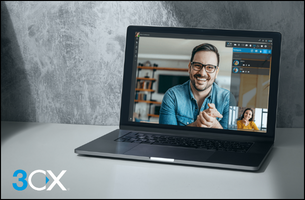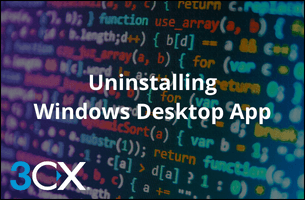3CX Phone System ist auf ein ordentlich konfiguriertes Netzwerk angewiesen. Es ist wichtig 3CX Phone System auf einem Gerät laufen zu lassen, welches nicht für weitere Netzwerk-bezogene Leistungen genutzt wird. Die folgende Anleitung skizziert diverse Konfigurationsbedingungen um sicherzustellen, dass das 3CX Phone System nicht auf die Gratis-Version zurückfällt.
Stellen Sie zunächst sicher, dass Sie 3CX Phone System nicht auf einem Gerät installieren, welches folgende Merkmale hat:
- DNS – Ein DNS-Server benötigt alle verfügbaren Ports auf dem lokalen Host und kann zum Beispiel dazu führen, dass keine weiteren Ports für Audio zur Verfügung stehen
- MS SharePoint oder Exchange
- VPN Software – Eine VPN-Software verändert bei jeder eingehender Verbindung Netzwerkeinstellungen und Netzwerkprioritäten in Windows. Dies bedeutet, dass sobald 3CX Windows nach der besten Netzwerk-Route fragt, die VPN-Software einen negativen Einfluss hat und Windows gegebenenfalls mit einer falschen Route antwortet. Lizenz,- und Audio-Probleme sind garantiert.
- RRAS installiert (Eingehend und Ausgehend) – Routing und Remote-Access benötigt spezielle Netzwerk-Einstellungen auf dem lokalen Host und dies macht problemfreies Arbeiten jeglicher Netzwerk-Software unmöglich. Routing und Remote-Access kann nur genutzt werden, sofern Sie einen VoIP Provider haben, welcher Sie mit einer Box zum Verbinden Ihres Intranets ausgerüstet hat.
VPN Verbindungen und Lizenz-Probleme
Sie sollten unter keinen Umständen 3CX Phone System auf einem Server installieren, welcher als VPN-Server genutzt wird oder auf dem eine VPN-Software installiert ist. Sollten Sie dennoch VPN-Software nutzen müssen, sollte diese auf einen anderen Server installiert werden, welche als einziger VPN-Verbindungen akzeptiert. Sobald Sie sich mit dieser Maschine verbunden haben, können Sie auf jeden Service von dieser Maschine aus zugreifen.
Sobald VPN-Verbindungen eingeleitet werden, verändert sich die IP-Adresse und die MAC-Adresse mit jeder eingehender Verbindung. Ein weiteres Problem ist die Priorität des Network-Stack innerhalb Windows, da diese dynamisch wird und zu Problemen mit dem Routing der PBX führt.
Sollte dies eintreten, wird es höchstwahrscheinlich zu Lizenz-Problemen kommen, da das Telefonsystem mit dem 3CX ERP über eine andere Netzwerk-Karte (als die bei der Aktivierungsphase gewählte) zu kommunizieren versucht. Dadurch wird das 3CX Telefonsystem “gezwungen” auf die Gratis-Version zurückzufallen welches zu Funktionseinschränkungen führt.
Multiple Netzwerk-Adapter

In den häufigsten Fällen raten wir von einer Installation des3CX Phone System auf Geräten mit Dual-Network-Cards ab. Dennoch ist es in manchen Fällen möglich, unter Beachtung folgender Anleitung:
Ein aktives Netzwerk-Interface MUSS als Default-Gateway eingerichtet werden. Es ist nicht empfehlenswert multiple Network-Interfaces als Default-Gate eingerichtet zu haben.
Priorisieren Sie das Network-Interface für SIP als erste Position: Control Panel > In der Suchbox tippen Sie: Adapter > Klicken Sie auf “View network connections” > Drücken Sie die “Alt”-Taste um das Menü aufzuklappen und wählen Sie “Advanced” > “Advanced Settings” > “Adapter and Bindings”. Im “Connection”-Bereich wählen Sie Ihren Netzwerk-Adapter, welcher für Ihre SIP-Kommunikation genutzt wird und stellen Sie sicher das er an erster Stelle steht (Pfeile auf der rechten Seite des Fensters).
Zusätzlich:
Stellen Sie sicher, dass alle leistungssparende Optionen für ihr System und Netzwerk deaktiviert sind (Setzen Sie ihr System auf High-Performance).
Deaktivieren des Bluetooth-Adapters sofern es sich um Client-PC handelt.
Wie Sie sehen, können diese grundlegenden Einstellungen, sofern korrekt befolgt, sicherstellen, dass ihr 3CX Phone System problemfrei funktioniert. Somit können Sie sich zurücklehnen und sich wichtigeren Angelegeheiten widmen, wie zum Beispiel ihren Kundenservice.
Werfen Sie auch einen Blick auf: